Kako pregledati, izvesti i izbrisati Bing povijest razgovora
Miscelanea / / June 28, 2023
Kako bi zauzeo svoje mjesto na tržištu tražilica kojim dominira Google, Bing je uveo razne značajke. Najnovija među tim značajkama je ChatGPT-ov BingAI Chat. Ako koristite ovu uslugu, ne samo da možete dobiti odgovore na svoja pitanja, već i pregledati, izvesti i izbrisati svoju povijest Bing Chata.
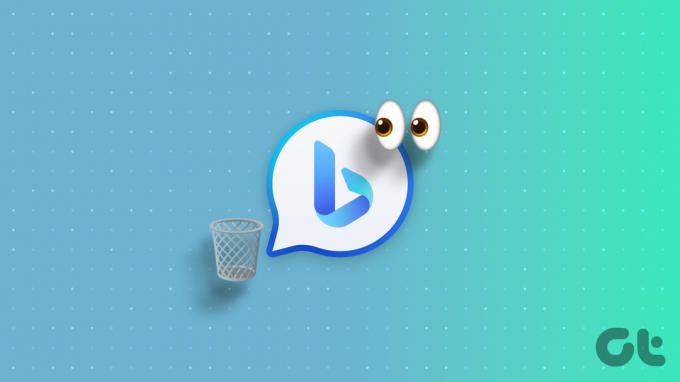
Otkako je objavljen, ChatGPT 3 privlači pozornost diljem svijeta. Ubrzo ga je pratio ChatGPT 4, njegova ažurirana verzija, kojoj se moglo pristupiti putem premium pretplate. Srećom, Microsoft je uključio mogućnosti GPT 4 u tražilicu Bing. Ako već duže vrijeme koristite Bing chat, evo kako izbrisati njegovu povijest.
Osim što ćemo vam pomoći pronaći povijest Bing Chata, pokazat ćemo vam korake za pronalaženje redovne povijesti pretraživanja Binga. Započnimo.
Također pročitajte: ChatGPT vs. Google pretraga: Što je bolje
Kako pronaći Bing povijest razgovora
Budući da se koraci za računalo i mobitel razlikuju, pokazat ćemo vam detaljne korake za oba.
Na računalu
Korak 1: Otvorite Bing Chat klikom na gumb Chat na Bing početnom zaslonu.
Savjet: Također možete otvoriti Bing Chat klikom na gumb Chat ispod Bing trake za pretraživanje nakon postavljanja upita za pretraživanje.

Korak 2: Povijest Bing Chata moći ćete pronaći pod Nedavna aktivnost. Kliknite "Prikaži sve nedavne razgovore" da biste vidjeli svu svoju povijest Bing chata.

Bilješka: Povijest chata možete vidjeti samo s Bing početnog zaslona ili s onog ispod Bing trake za pretraživanje. Bing neće spremati povijest razgovora napravljenu iz Rubna bočna traka ili ako koristite Bing Chat u vašem pregledniku.
Na mobitelu
Korak 1: Otvorite aplikaciju Bing na svom pametnom telefonu
Korak 2: Dodirnite ikonu Bing i odaberite ikonu povijesti u gornjem lijevom kutu.
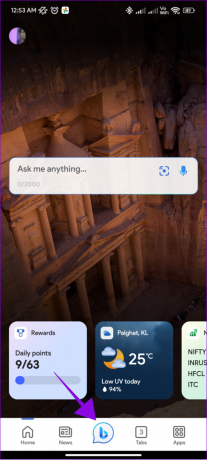

S ovim također možete vidjeti povijest Bing Chata na drugim uređajima, s obzirom da ste se na njima prijavili s istim računom.
Trenutačno ne postoji opcija za brisanje, uređivanje ili izvoz ovih podataka na Bing za pametne telefone. Možete kopirati ili napraviti snimke zaslona kako biste podijelili podatke. Međutim, možete koristiti svoju radnu površinu za uređivanje, brisanje ili izvoz povijesti razgovora. Prijeđite na sljedećih nekoliko odjeljaka za korake.
Kako urediti Bing povijest razgovora
Zapamtite, možete urediti samo naslov povijesti pretraživanja, ne i upit. Za razliku od ChatGPT-a, Bing ne nudi tu opciju. Evo kako to učiniti:
Korak 1: Otvorite Bing Chat na svom sustavu i odaberite gumb olovke pored upita za pretraživanje.
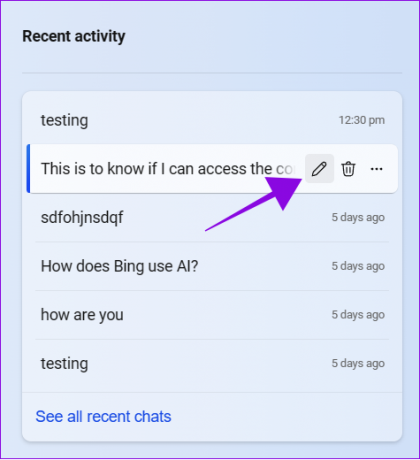
Korak 2: Unesite potrebne izmjene u naslov.
Korak 3: Kada završite, kliknite gumb kvačice.

Ako ne želite ništa uređivati u Bing Chatu, možete odabrati gumb X da poništite trenutna uređivanja.
Izbriši Bing povijest razgovora
Možete brzo izbrisati upit za pretraživanje napravljen na Bing Chatu. Kada izbrišete povijest Bing Chata s jednog uređaja, ona će se sinkronizirati na ostalim uređajima povezanim s vašim računom. Evo kako to možete učiniti:
Korak 1: Otvorite Bing Chat i prijeđite mišem iznad chata koji želite izbrisati
Korak 2: Pritisnite gumb za smeće.

Upit će se odmah izbrisati bez ikakve potvrde i kasnije se neće moći dohvatiti.
Izvezi Bing AI Chatbot razgovor
Korak 1: Otvorite Bing Chat, odaberite tri točkice pokraj upita i odaberite Izvezi.
Korak 2: Datoteku možete spremiti u tri formata – kao PDF, Word i tekstualnu datoteku. Odaberite format datoteke koji želite izvesti.
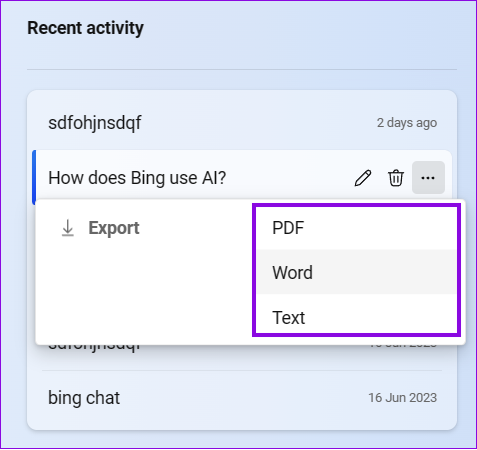
Korak 3: Odaberite mjesto preuzimanja i kliknite Spremi.
Bilješka: Ako ste preusmjereni na zaslon za ispis, pritisnite Print i bit ćete preusmjereni na prozor za spremanje datoteke.

Često postavljana pitanja o Bing povijesti razgovora
Iako se obje temelje na istoj GPT 4 platformi koju je razvio OpenAI, Bing Chat je bolji izbor kada je tako dolazi do razgovora jer nudi istu uslugu besplatno u usporedbi s modelom pretplate GPT 4. U usporedbi s ChatGPT 3, Bing može ažurirati podatke u stvarnom vremenu i postići bolje rezultate.
Da. Budući da Bing Chat može pristupiti podacima u stvarnom vremenu, može upotrijebiti te informacije za pisanje kodova kada se to zatraži. Štoviše, u većini biste slučajeva dobili bolje rezultate od ChatGPT 3.
Možete imati do 30 razgovora po sesiji i do 300 razgovora dnevno uz Bing Chat.
Osim ako ne koristite radni ili obrazovni ID, nitko osim vas ne može vidjeti vašu povijest Bing pretraživanja.
Napravili smo detaljnu usporedbu s saznajte najbolje AI alate. Međutim, chatbotovi kao što su ChatGPT, Bing Chat i Bard među najboljim su dostupnim besplatnim AI alatima.
Znajte što ste tražili
Nema sumnje da je Bing Chat jedan od najboljih chatbota i da se može koristiti u razne svrhe. Međutim, znati kako pregledati, izvesti i izbrisati povijest Bing Chata također je važno za preuzimanje kontrole nad vašim podacima. Ako imate bilo kakvih nedoumica ili pitanja, javite nam u komentarima.
Zadnji put ažurirano 28. lipnja 2023
Gornji članak može sadržavati pridružene veze koje pomažu u podršci Guiding Tech. Međutim, to ne utječe na naš urednički integritet. Sadržaj ostaje nepristran i autentičan.

Napisao
Anoop je pisac sadržaja s više od 3 godine iskustva. U GT-u pokriva Android, Windows, a također i Appleov ekosustav. Njegovi su radovi predstavljeni u mnogim publikacijama uključujući iGeeksBlog, TechPP i 91 mobile. Kad ne piše, može ga se vidjeti na Twitteru, gdje dijeli najnovija ažuriranja o tehnologiji, znanosti i mnogim drugim stvarima.



